Gyakorlati lehetőségek az iTunes 11 új szolgáltatásaival [áttekintés]
Ami az Apple legutóbbi késleltetett iTunes kiadását illeti, az iTunes 11-et néhány órával ezelőtt becsaptak a felhasználókra. A felügyeleti csomag legfontosabb felújítását az iOS 6 kiadásával jelentették be, de néhány hónapot vett igénybe, amíg az ténylegesen elérhetővé vált. Az iTunes mindig is népszerűtlen volt, még a leghűségesebb Apple rajongókkal is. A legfrissebb frissítéssel azonban örülök annak, hogy szinte az összes problémát, amely sok horror történetet okozott az adatvesztés és a szinkronizálási hibák miatt, a megújult felületen kezeljük. Sok népszerűtlen szolgáltatás (például a Cover Flow és az iTunes DJ) eltűnt, és helyébe olyan dolgok lépnek, amelyek valóban elvégzik a munkát. Bár az iTunes iCloud integrációja még mindig nem tökéletes, most már sokkal érthetőbb, mint korábban. Az iTunes 11 alkalmazásban az ajándékkártyák szkennelhetők egy Mac vagy PC kamera segítségével, ami minden bizonnyal sok energiát megtakarít a felhasználók számára a közelgő ünnepi időszakban.

Itt minden, ami új és figyelemre méltó az iTunes 11-ben.
Ragyogó új felület
Az első bevezetésekor sokan címkével ellátott címkék folytak szinkronban az iTunes más felhasználói felület elemeivel, és valószínűleg ezért az Apple átengedte ezt a frissítést. Egy másik fontos dolog, amely alapértelmezés szerint a főképernyőn már nem látható, az oldalsáv, amely felsorolta az összes főbb hivatkozást.
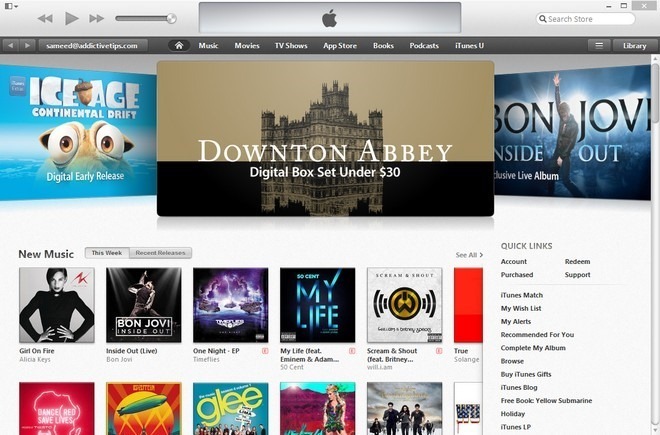
Az iTunes 11 „Előzmények” gombra kattint a jobb felső sarokban, amely lehetővé teszi a korábbi vásárlások és tevékenységek áttekintését. Ha van egy lejátszható fájl a történelemben, akkor megtekintheti azt a mezőben, egyszerűen a mellette lévő lejátszás gombra kattintással. Mivel az oldalsáv hiányzik, a felhasználóknak a felső sávban található gombok segítségével váltaniuk kell az iTunes áruház, a könyvtár és az eszköz nézete között. Az alkalmazás Mac verziójában a három színes gombot rögzítették úgy, hogy úgy működjön, mint általában más OS X alkalmazásokban.
Túl hiányzik az oldalsáv? Ne aggódj; Az Apple nem távolította el teljesen a felületről, hanem alapértelmezés szerint inkább elrejtette. Ha nem tudja megtenni nélküle, akkor könnyedén megteheti állítsa vissza az oldalsávot az iTunes 11 rendszerben.
iCloud integráció
Ha az összes vásárlást az iTunes alkalmazásával szinkronizálni szeretné az Apple különböző eszközein, az iCloudon keresztül, lépjen az alkalmazás „Beállítások” menüjébe, nyomja meg a „Tárolás” menüpontot, és válassza ki az összes szinkronizálni kívánt elemet. Ehhez természetesen be kell kapcsolnia az iCloud-ot is az eszközökön, hogy ez működjön. Egy másik nagyszerű dolog az iTunes 11-nél, hogy letölthet egyes zenefájlokat az iCloud-ból, hogy elérhetővé váljanak offline lejátszáshoz. Az iTunes 11 felhő szimbólumot is hozzáad az adathordozó mellé, amelyet szinkronizáltak az iClouddal.
Kibővített nézet az albumokhoz
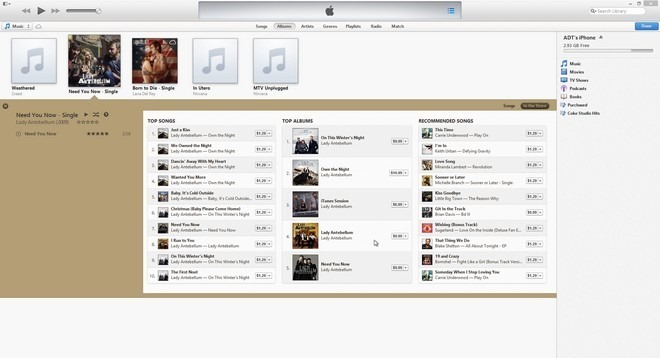
Amíg a fedőáramot elvesztették, annak cseréje - a kibővített nézet - egyáltalán nem rossz. A könyvtár összes dala és albuma rendelkezik ezzel a funkcióval; csak érintse meg az album miniatűrjét, és látni fogja az összes felsorolt dalt. Ennek a kibővített nézetnek a háttere megegyezik az album képével, amely segít szerveztebben átmenni a könyvtárat, miközben nagyszerű vizuális hatást kölcsönöz a tapasztalatoknak. Az iTunes Store-ban hasonló albumok kereséséhez kattintson a „A boltban” gombra, amely megmutatja a kapcsolódó dalokat, albumokat és az aktuálisan lejátszott zenével kapcsolatos egyéb ajánlásokat.
lejátszási listák
Az iTunes 11 segítségével a média hozzáadása a lejátszási listákhoz sokkal egyszerűbb és könnyebb, mint korábban. Egyszerűen húzza a könyvtárban lévő dalt a képernyő jobb oldalán, és az összes lejátszási lista automatikusan megjelenik, lehetővé téve, hogy a fájlt azonnal a kívánt fájlba dobja.
Fel Következő
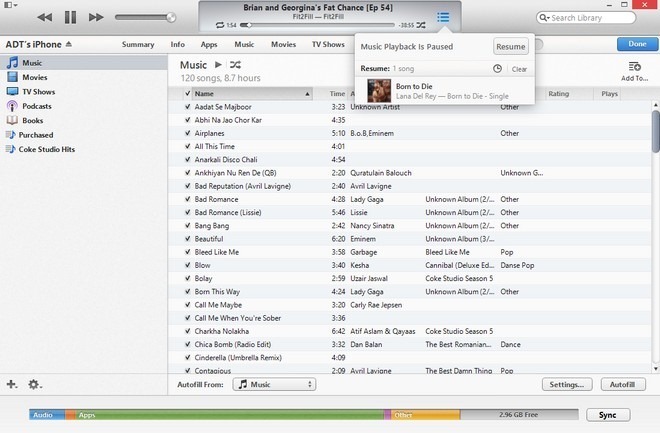
A Up Next egy új szolgáltatás, amelyet az iTunes 11 bevezetett, és amely a lejátszási előzmények és a 'Most Playing' menü kombinációjának tekinthető. Ha már lejátsz egy dalt egy listából, akkor a Up Next automatikusan kitöltődik, de a felhasználók ezt megtehetik a zeneszámokat manuálisan is hozzáteheti, ha a. kontextus menüjében az "Add to Up Next" opciót választja fájlt. A lejátszási előzmények megtekintéséhez csak nyomja meg a kis óra ikont.
MiniPlayer

A MiniPlayer a felhasználói felület teljes átalakítását is megkapta. Elmúltak a mesterséges felhasználói felület elemei, és az új megjelenés rendkívül tisztább és elegáns. A mindenütt jelen lévő Fel gomb jelenik meg a MiniPlayer-ben is, a keresés és az AirPlay opciókkal együtt. A MiniPlayer elérhető a bal felső sarokban lévő Opciógomb segítségével, vagy a CTRL + Shift + M (Mac parancs + Shift + M billentyűparancs segítségével) válthat rá. Mac rendszeren egy új speciális kapcsoló is található a jobb felső sarokban lévő teljes képernyő gomb mellett.
Ajándékkártyák beváltása a számítógép segítségével
Ha van újabb iTunes-ajándékkártyája, akkor egyszerűen beteheti a Mac vagy PC-kamera elé, hogy beválthassa a választott alkalmazásokat. Bár ezt még nem erősítették meg, ez a szolgáltatás valószínűleg nem működik a régebbi ajándékkártyákkal.
Letöltéskezelő

Az alkalmazások átlagos méretének növekedésével egyre több ember kezdte letöltését az iTunes asztali kliens használatával. Tehát jó látni, hogy az Apple különös figyelmet fordított az iTunes 11 „Letöltések” szakaszára. Most egyszerre több letöltést is végrehajthat, az egyes fájlokhoz elérhető Szünet és Törlés opciókkal. A befejezésig eltelt becsült időt az egyes fájlokra írják, és az alsó sáv értesíti, ha vannak-e sorban lévő letöltések a korábbi munkamenetekből. Ez az új kezelőablak akkor jelenik meg, amikor a letöltés megkezdődik, és a jobb felső gombra kattintva is elérhető, amely csak az aktív munkamenetek során jelenik meg.
Van néhány kisebb változás is az iTunes 11-ben (például az új és csiszolt ikon), és az Apple frissítette a „Remote” alkalmazást is, hogy az új iTunes-mal kellemesen játszhasson. Az iTunes frissítési értesítését minden alkalommal látnia kell, amikor elindítja, és ha erre még nem tud várni, akkor van a frissítés kényszerítéséhez is lépjen a menüsor „Névjegy” szakaszára, és válassza a „Ellenőrizze” lehetőséget Frissítés. Az iTunes 11 ízlésének másik módja az, hogy eljut az alábbi linkre, és tölti le az Apple saját webhelyéről.
Töltse le az iTunes 11 alkalmazást
Keresés
Legutóbbi Hozzászólások
Ellenőrizze a Mac Apps Sandbox állapotát, engedélyét és kód aláírási tanúsítványát
Az iOS alkalmazásokat mindig homokozóba helyezték, és bár jelentős ...
Biztonságosan törölje az egyes elemeket az OS X kukából a Supercan segítségével
Ha valaha is találta magát az OS X vs. Windows funkcióinak vita köz...
Készítsen saját keverékeket és zenei hurokváltozatokat a LoopJam segítségével
LoopJam egy nyílt forráskódú alkalmazás, amely az audiofilekre célo...



